
Foto's is het universele antwoord van Apple op het delen van foto's op al zijn apparaten. Of je nu een iPhone of iPad gebruikt of je vertrouwde Mac hebt, als je je foto's op het ene apparaat hebt opgeslagen, zouden ze op de rest beschikbaar moeten zijn.
Foto's is echter een relatief nieuwe app die bedoeld is om de eerbiedwaardige iPhoto te vervangen en, zoals we al zeiden, een universele app te maken die synchroniseert met iCloud en vervolgens alle foto's weergeeft op elk apparaat dat je gebruikt. In theorie werkt het redelijk foutloos, en voor het grootste deel zou u geen problemen moeten hebben.
Dat gezegd hebbende, om ervoor te zorgen dat fotosynchronisatie correct werkt, is het belangrijk om ervoor te zorgen dat uw instellingen correct zijn geconfigureerd op uw apparaten. Vandaag willen we bespreken hoe we ervoor kunnen zorgen dat alles naar behoren werkt, dus wat u op uw Mac ziet, is wat u op uw iPhone ziet, en vice versa.
We hebben in een vorig artikel besproken hoe u de synchronisatie-instellingen van Foto's op OS X kunt uitschakelen dus als je het volledige overzicht wilt, raden we je aan om het te lezen. Vandaag willen we ons uitsluitend concentreren op de enige instellingen die ertoe doen.
Op je Mac
Het eerste waar u voor moet zorgen, is dat of u nu een Mac, iPhone of iPad gebruikt, u bent aangemeld bij hetzelfde iCloud-account. Sla deze stap niet over.
De gebruikelijke manier waarop u waarschijnlijk wilt controleren of uw iCloud-synchronisatie-instellingen correct zijn, is door de voorkeuren van Foto's te openen en te controleren of "iCloud-fotobibliotheek" is aangevinkt.
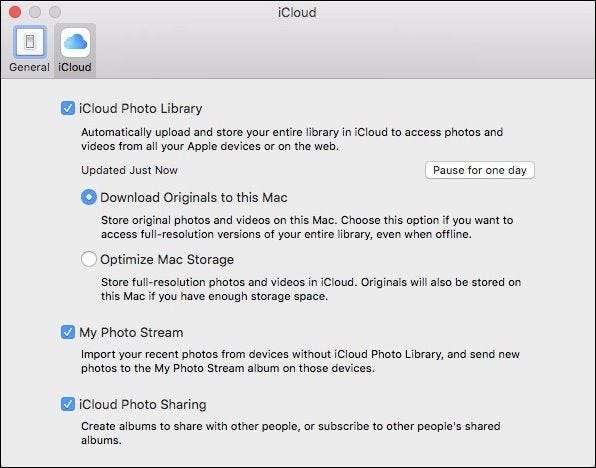
U kunt ook de iCloud-systeemvoorkeuren openen en vervolgens op de knop Foto's "Opties ..." klikken.
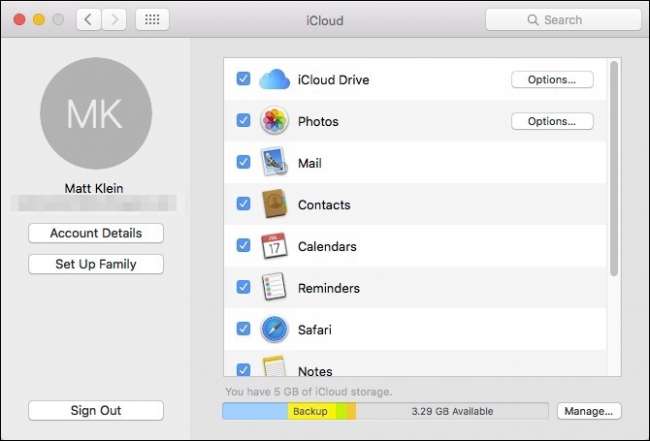
Zorg ervoor dat bij de resulterende opties "iCloud-fotobibliotheek" is aangevinkt.
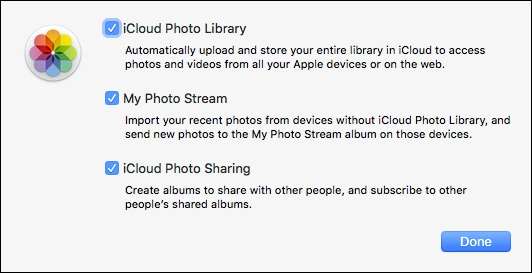
Let op, er zijn andere instellingen die u kunt controleren voor "Mijn fotostream" en "iCloud-foto delen", maar de eerste optie is het belangrijkste item waarvan u zeker wilt weten dat deze is ingeschakeld als u automatisch al uw foto's op al uw apparaten wilt synchroniseren.
Op uw iOS-apparaat
Als je een iPad of iPhone gebruikt, zijn de instellingen niet anders, dus als je problemen hebt met synchroniseren, wil je ze onmiddellijk controleren. Open eerst de instellingen op uw iOS-apparaat en tik vervolgens op "Foto's en camera openen".
Nu zul je zien dat dezelfde drie opties die je op je Mac zag, ook hier zijn. In het volgende voorbeeld ziet u dat "iCloud-fotobibliotheek" niet is ingeschakeld. Dit betekent dat hoewel we al onze foto's van onze Mac op onze iPad zien geüpload, we geen foto's op onze iPad op onze Mac zullen zien.
Zorg er daarom voor dat "iCloud-fotobibliotheek" is ingeschakeld, zodat wanneer u een foto maakt op uw iPhone of iPad, deze niet alleen automatisch wordt geüpload naar iCloud, maar ook beschikbaar is op alle andere apparaten die op dat iCloud-account zijn aangesloten.
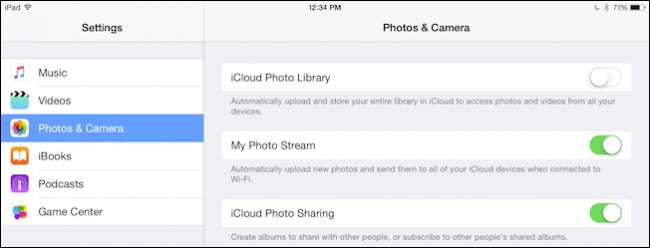
Foto's delen is een geweldige manier om ervoor te zorgen dat u, ongeacht het apparaat dat u gebruikt, altijd toegang heeft tot al uw dierbare herinneringen. Het betekent dat als u iemand foto's op uw iPhone laat zien, u niet hoeft te stoppen en uw laptop te pakken om hem alles te laten zien dat erop is opgeslagen.
Dat gezegd hebbende, moet u er nog steeds voor zorgen dat uw apparaten zijn verbonden met hetzelfde iCloud-account en dat al uw instellingen correct zijn ingeschakeld.
Als u vragen of opmerkingen heeft die u aan dit artikel zou willen bijdragen, laat dan uw feedback achter op ons discussieforum.







